Il semble que vous ayez oublié votre mot de passe de connexion à Windows, ce qui explique pourquoi vous lisez ce site Web. Vous avez déjà essayé tous les mots de passe auxquels vous avez pensé, mais aucun d'entre eux ne semble être correct. Croyez-nous, nous connaissons ce sentiment ennuyeux. Il est parfaitement compréhensible que les gens veuillent... contourner le mot de passe de Windows parce qu'ils l'ont perdu ou oublié. Dans cet article, nous allons vous montrer quelques moyens de contourner le mot de passe de Windows sans réinitialiser ou modifier le mot de passe actuel.
Table des matières
- ESSAYEZ LA CONNEXION AUTOMATIQUE
- ACTIVER LA CONNEXION AUTOMATIQUE EN UTILISANT LE REGISTRE
- ACTIVER LA CONNEXION AUTOMATIQUE EN UTILISANT L'UTILITAIRE GRATUIT AUTOLOGON
- CONTOURNER LE MOT DE PASSE DE WINDOWS 10 EN UTILISANT LE LIVECD D'UBUNTU
- UTILISER KON-BOOT POUR CONTOURNER LES MOTS DE PASSE DE WINDOWS (MÉTHODE LA PLUS SIMPLE)
ESSAYEZ LA CONNEXION AUTOMATIQUE
Lorsque vous démarrez votre ordinateur, il s'arrête par défaut à l'écran de connexion (à ce stade, vous devez choisir votre nom de compte et fournir le mot de passe du compte). Si vous êtes le seul utilisateur de votre ordinateur Windows, la saisie de votre mot de passe utilisateur peut être automatiquement contournée (ce qui signifie que vous vous connecterez automatiquement sans fournir de mot de passe). Nous vous fournissons ci-dessous un guide pour configurer votre ordinateur Windows afin de contourner automatiquement l'écran de connexion, sans supprimer ou effacer votre mot de passe actuel, vous permettant ainsi de vous connecter sans connaître l'ancien mot de passe.
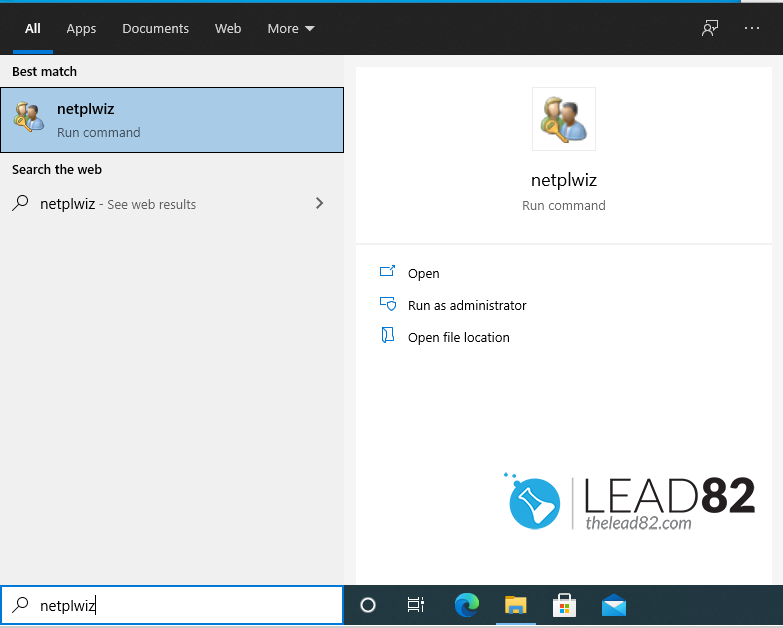
- Appuyez sur la touche Windows + R pour lancer la boîte de commande d'exécution. Tapez netplwiz et appuyez sur la touche Entrée.
- Dans la fenêtre Comptes d'utilisateurs, sélectionnez l'utilisateur auquel vous voulez vous connecter automatiquement, et décochez l'option "Les utilisateurs doivent entrer un nom d'utilisateur et un mot de passe pour utiliser cet ordinateur.". Cliquez sur OK après.
- Remplissez la boîte de dialogue avec les informations d'identification de l'utilisateur.
- Redémarrez votre Windows, maintenant il contournera l'écran de connexion et vous connectera automatiquement avec l'utilisateur que vous avez sélectionné à l'étape précédente.
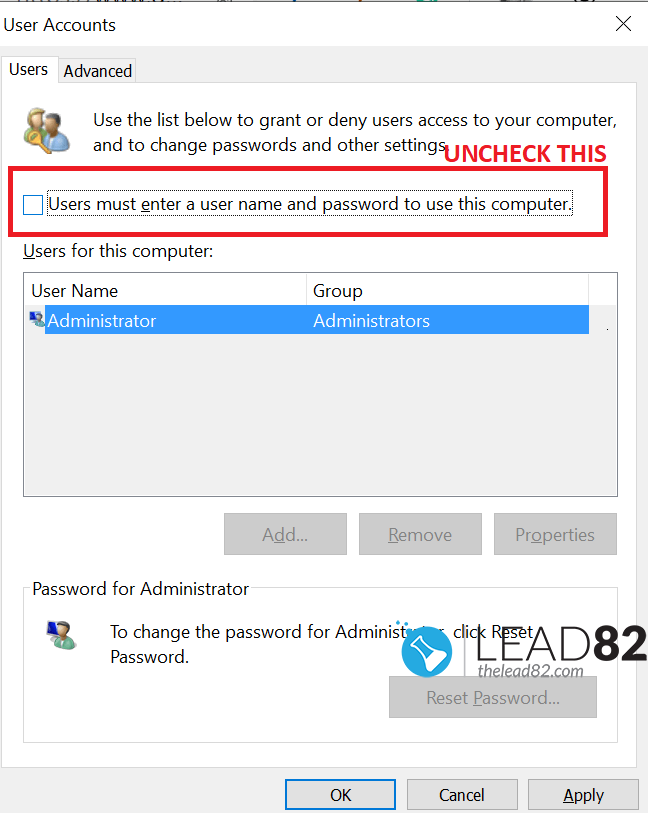
ACTIVER LA CONNEXION AUTOMATIQUE EN UTILISANT LE REGISTRE
- Appuyez sur la touche Windows + R pour ouvrir la boîte de dialogue Exécuter.
- Type regedit et cliquez sur OK (cela ouvrira la fenêtre de l'éditeur de registre).
- Dans l'éditeur de registre, collez l'emplacement suivant : HKEY_LOCAL_MACHINE\SOFTWARE\Microsoft\Windows NT\\CurrentVersion\Winlogon
- Double-cliquez sur Nom d'utilisateur par défaut entrée (panneau de droite)
- Entrez votre nom d'utilisateur et cliquez sur OK
- Double-cliquez sur le Mot de passe par défaut entrée. Tapez votre mot de passe et cliquez sur OK
- Dans le menu Édition, cliquez sur Nouveau et sélectionnez Valeur de chaîne, nommez-la comme suit AutoAdminLogon et appuyez sur la touche Entrée
- Double-cliquez sur l'entrée AutoAdminLogon.
- Dans la case Edit String, tapez 1 comme valeur, cliquez sur OK.
- Fermez la fenêtre de l'éditeur de registre et redémarrez votre ordinateur.
- Vous pouvez désormais vous connecter automatiquement sans saisir de mot de passe.
ACTIVER LA CONNEXION AUTOMATIQUE EN UTILISANT L'UTILITAIRE GRATUIT AUTOLOGON
Autologon vous permet de configurer facilement le mécanisme d'authentification intégré de Windows. Au lieu d'attendre qu'un utilisateur saisisse son nom et son mot de passe, Windows utilise les informations d'identification que vous saisissez avec Autologon, qui sont cryptées dans le registre, pour connecter automatiquement l'utilisateur spécifié.
Autologon util est super facile à utiliser, il suffit d'exécuter autologon.exe, de remplir la boîte de dialogue et d'appuyer sur Enable.
CONTOURNER LE MOT DE PASSE DE WINDOWS 10 EN UTILISANT LE LIVECD D'UBUNTU
Ubuntu est une distribution de système Linux très populaire, Ubuntu livecd vous permet de démarrer et d'utiliser ce système sans l'installer sur le disque dur.
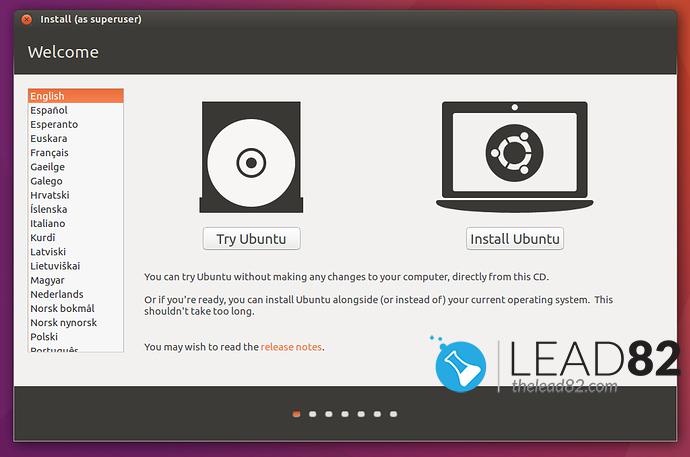
- Commencez par télécharger Ubuntu Live CD du site officiel
- Graver Ubuntu ISO sur USB en utilisant Rufus utilitaire
- Insérez la clé USB créée dans votre ordinateur verrouillé et démarrez-le via la clé USB (vous devrez peut-être choisir l'option de démarrage dans votre configuration BIOS).
- Votre ordinateur devrait démarrer à partir de l'USB Ubuntu, vous devriez être dirigé vers la page d'accueil d'Ubuntu, cliquez sur ESSAYER UBUNTU
- Cliquez sur le Paramètres et choisir Dépôts dans le menu déroulant. La fenêtre des sources logicielles devrait s'ouvrir. Sélectionnez maintenant le Source ouverte maintenue par la communauté et fermez ensuite la fenêtre
- Ouvrir Gestionnaire de paquets Synaptic et cliquez sur le bouton de rechargement pour modifier les Dépôts. Attendez la fin du téléchargement
- Déplacez-vous vers l'icône de recherche rapide, tapez chntpw puis sélectionnez-le dans la liste et marquez-le pour l'installation.
- Vous devriez maintenant être de retour dans la fenêtre du gestionnaire de paquets Synaptic, cliquez sur l'icône Appliquer bouton
- Ouvrez le Terminal et tapez la commande suivante : sudo apt-get install chntpw
- Maintenant, vous devez localiser votre partition Windows ( Windows\System32\Config ), puis sélectionnez la partition, cliquez dessus avec le bouton droit de la souris et choisissez Ouvrir dans le terminal.
- Tapez la commande suivante pour obtenir la liste des comptes utilisateurs : chntpw -l SAM
- Sélectionnez votre compte verrouillé en utilisant la commande suivante, puis appuyez sur la touche Entrée (remplacez USERNAME par votre nom de compte) : chntpw -u USERNAME SAM
- Dans les options d'édition du mot de passe, choisissez 1 et appuyez sur Entrée pour laisser le mot de passe vide. Enfin pres q pour fermer le menu d'édition de l'utilisateur, puis appuyez sur la touche Entrée.
- Lorsque le message de confirmation apparaît, appuyez sur Y pour confirmer
- Redémarrez votre ordinateur (débranchez d'abord la clé USB Ubuntu), lorsque Windows se chargera, vous ne serez pas invité à saisir le mot de passe de l'utilisateur.
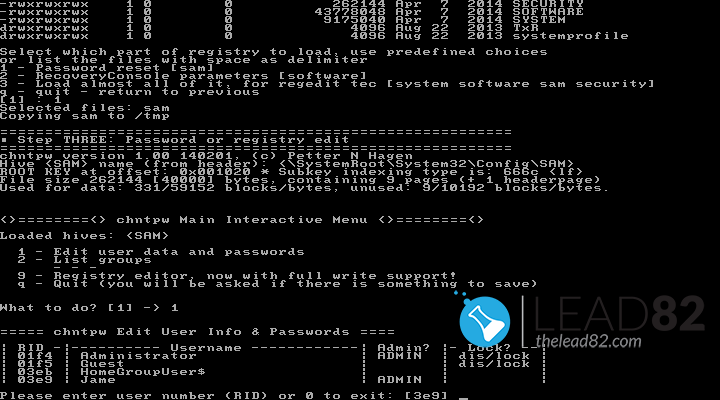
UTILISER KON-BOOT POUR CONTOURNER LES MOTS DE PASSE DE WINDOWS (MÉTHODE LA PLUS SIMPLE)
KON-BOOT est un outil unique qui permet aux utilisateurs de contourner les mots de passe Windows (et les mots de passe Mac également) sans les changer. En d'autres termes, vous n'avez pas besoin de connaître votre ancien mot de passe, vous n'avez pas à effectuer un travail manuel excessif (à l'exception de l'installation de l'outil sur la clé USB). KON-BOOT est sur le marché depuis plus de 10 ans déjà et il est bien connu et reconnu par la communauté de la sécurité.
C'est le seul outil actuellement (dans le monde) qui vous permet de contourner les comptes Windows 10 en direct / en ligne.
Tout simplement :
- Créez votre KON-BOOT USB
- Démarrez l'ordinateur cible avec ce programme
- Suivez les instructions simples qui s'affichent à l'écran
- Attendez que Windows se charge (tout Windows est supporté : XP, 7, 8, 8.1, 10), choisissez votre compte, mettez un mot de passe aléatoire et appuyez sur la touche Entrée.
- Voila, vous êtes dans
POUR EN SAVOIR PLUS SUR KON-BOOT, CONSULTEZ LA PAGE D'ACCUEIL DE KON-BOOT.